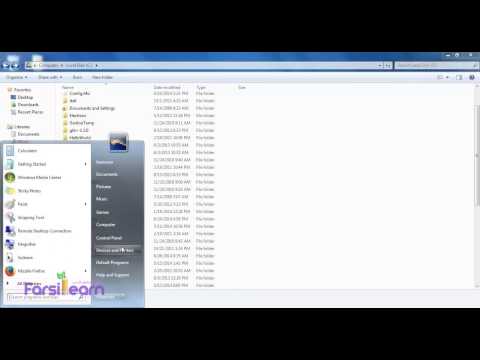در حالی که امروزه فرمت.doc مایکروسافت ورد در همه جا رایج است ، اما هنوز فرمی است که توسط هر پردازشگر کلمه باز نمی شود. گاهی اوقات ، ممکن است با موقعیتی روبرو شوید که یک فرمت کمی جهانی تر مورد نیاز است. قالب متن غنی یا.rtf هنوز اختصاصی است (و در واقع توسط مایکروسافت نیز توسعه یافته است) اما در درجه اول برای اشتراک فایل بین پلتفرم توسعه یافته است. اگر نمی توانید از قالب.doc برای به اشتراک گذاری یک فایل استفاده کنید زیرا گیرنده نمی تواند آن را باز کند ، تبدیل به یک فایل.rtf را در نظر بگیرید.
مراحل

مرحله 1. سند را در یک پردازشگر کلمه باز کنید
البته ، برای انجام تبدیل باید بتوانید فایل را در برنامه ای که قادر به خواندن فایل های.doc است باز کنید.

مرحله 2. به منوی "ذخیره به عنوان" بروید
اگر از Microsoft Word 2007 یا بالاتر استفاده می کنید ، این گزینه باید در زیر دکمه/زبانه ای باشد که شبیه لوگوی Microsoft Windows است.

مرحله 3. به دنبال یک منوی کشویی در کنار عبارت”نوع فایل باشید
”منوی کشویی احتمالاً در حال حاضر روی برخی از تغییرات“Microsoft Word Document (.doc)”تنظیم شده است. روی منوی کشویی کلیک کنید و به جای آن گزینه ای با عنوان "قالب متن غنی (.rtf)" را انتخاب کنید.

مرحله 4. سند را ذخیره کنید
مکانی را که می خواهید فایل ذخیره شود انتخاب کنید و نام آن را هرطور که می خواهید (برای مثال ، ConvertingDocToRTF.rtf) بگذارید. سپس روی دکمه ذخیره و voila کلیک کنید! اکنون فایل.doc شما نیز در قالب متن غنی ذخیره می شود.